NFS(Network Files System)即网络文件系统,
NFS文件系统协议允许网络中的主机通过TCP/IP协议进行资源共享,
NFS客户端可以像使用本地资源一样读写远端NFS服务端的资料,
需要注意NFS服务依赖于RPC服务与外部通信,
所以必需保证RPC服务能够 正常注册服务的端口信息 才能正常使用NFS服务。
你必须要有vsftpd服务(本次的实验需要两台Linux主机,在这里演示的网络配置情况:centos7)
可以先去yum中下载(当然你要有本地yum仓库)
输入命令:yum install nfs-utils
第1步:创建NFS服务端的共享目录。
清空iptables(防火墙)默认的规则链:有时候会影响实验效果,所以我们先清理一下)
输入命令:iptables -F

保存清空后的iptables(防火墙)规则:
输入命令:service iptables save

创建nfsfile共享目录:mkdir /nfsfile
写入一个文件,用于NFS客户端读取:echo "welcome to linuxprobe.com" > /nfsfile/readme

NFS服务端配置文件是”/etc/exports”,用于定义要共享的目录以及相应权限。
输入命令: vim /etc/exports
写入 : /nfsfile 192.168.10.* (rw,sync,root_squash)
//格式为:共享目录的绝对路径 允许访问NFS资源的客户端(权限参数)
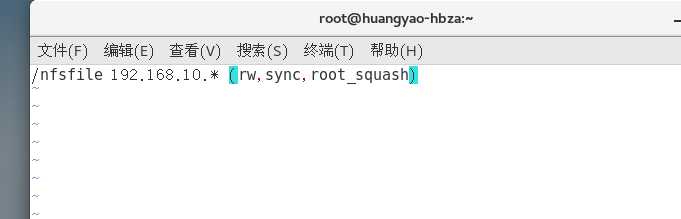
括号里我们配置的参数(自己可以做适当的修改)
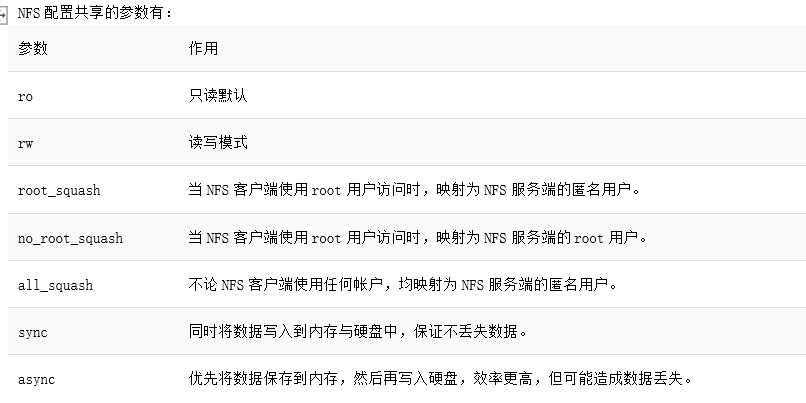
第2步:启动NFS服务端
刚刚讲到NFS服务是依赖于RPC服务的,但在红帽RHEL7系统中RPC服务已经默认运行(active)了
现在我们使用
systemctl status rpcbind 查看下RPC状态
systemctl start nfs-server 启动nfs-server程序
systemctl enable nfs-server 设置NFS服务端为开机启动
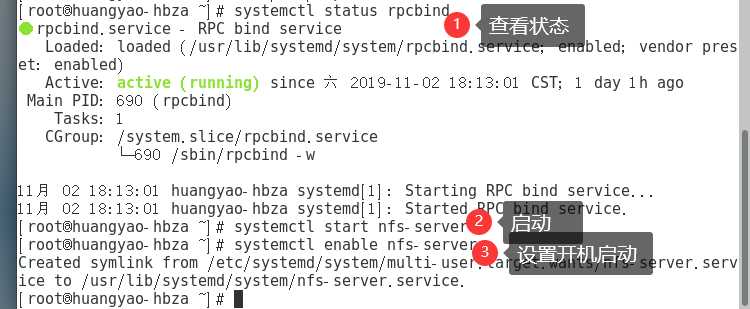
第3步:配置NFS客户端
如果NFS客户端也是红帽RHEL7系统,那么软件包nfs-utils一定也是已经默认安装,直接挂载共享就可以了
下面我们要用到showmount命令,格式为:“showmount [参数] [远程主机]”
showmount的参数:
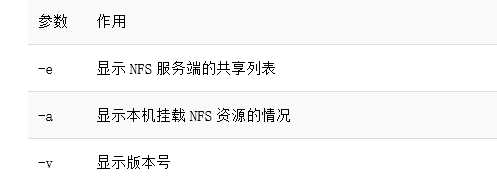
输入:showmount -e 192.168.43.100 查询远程NFS服务端中可用的共享资源
如果出现:

说明没开启nfs服务可以,输入命令:systemctl start prcbind (还不行的话重启一下nfs)
输入:mkdir /nfsfile
输入:mount -t nfs 192.168.43.100:/nfsfile /nfsfile 创建本地挂载目录
输入:cat /nfsfile/readme 顺利查看到刚刚写入文件内容(之前在服务端将一段信息写在了这)
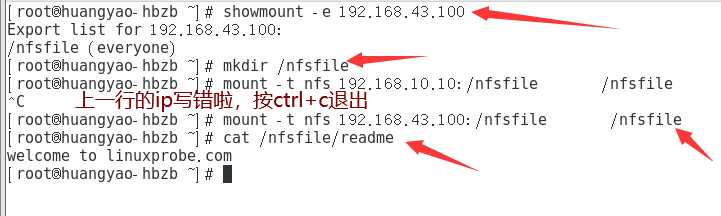
如果希望开机后自动将NFS资源挂载到本地,那么就可以通过修改fstab文件来实现
输入: vim /etc/fstab
添加: 192.168.43.100:/nfsfile /nfsfile nfs defaults 0 0
注意上面添加的 那个192.168.43.100 是自己服务端的ip
原文:https://www.cnblogs.com/escwq/p/11788800.html